
发布时间:2022-01-11 15: 23: 02
电脑型号:华为MagicBook
系统:window10系统
FL Studio版本:20.8
FL Studio是一款DAW软件,也就是常说的“水果”软件。它将编曲、混音、录音集为一体,是一款能够解决大部分音乐制作问题的软件。不管是新手,还是专业的音乐创作者,它都能满足使用需求。下面将给大家阐述FL Studio如何录音,FL Studio怎么去掉人声。
一、FL Studio如何录音
1.操作系统麦克风设置
打开Windows操作系统右下角“声音”图标,然后选择“声音”,打开声音界面如下。
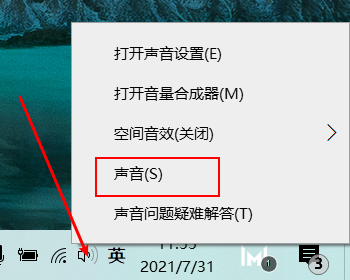
图1 打开声音
点击“录制”,选择麦克风阵列,点击底部设为默认值,然后点击确定完成设置。
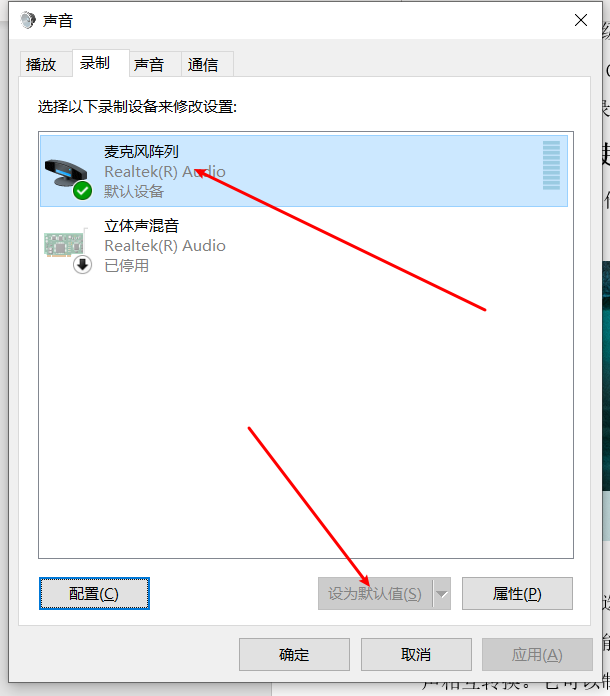
图2 麦克风设为默认值
2.使用FL Studio录音
点击FL Studio软件顶部菜单栏“选项”-“音频设置”,输入输出选项框“设备”选择FL Studio ASIO,完成设置后关闭窗口。
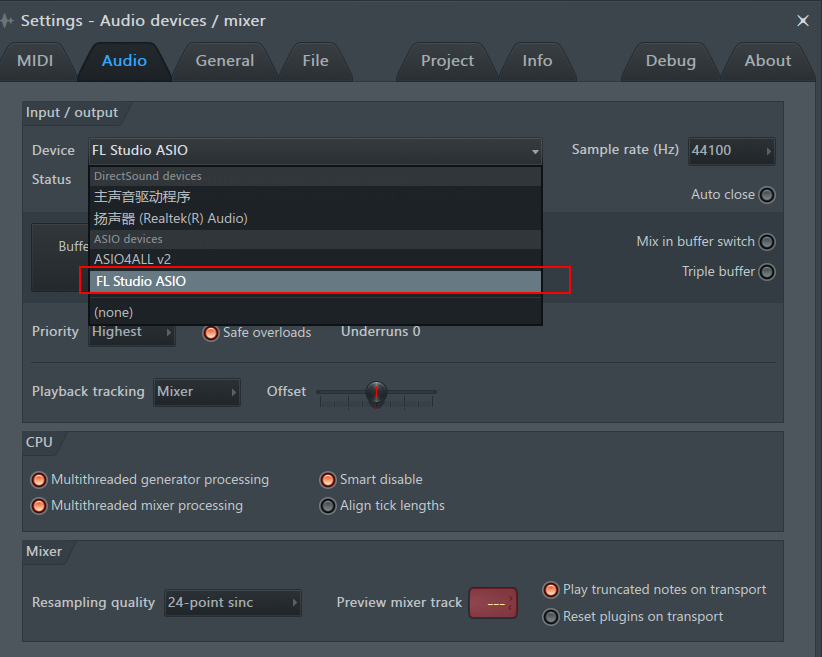
图3 录音设备选择
点击FL Studio混音器图标,选择某个轨道,然后右侧混音器下拉选项框选择ln1-ln2。
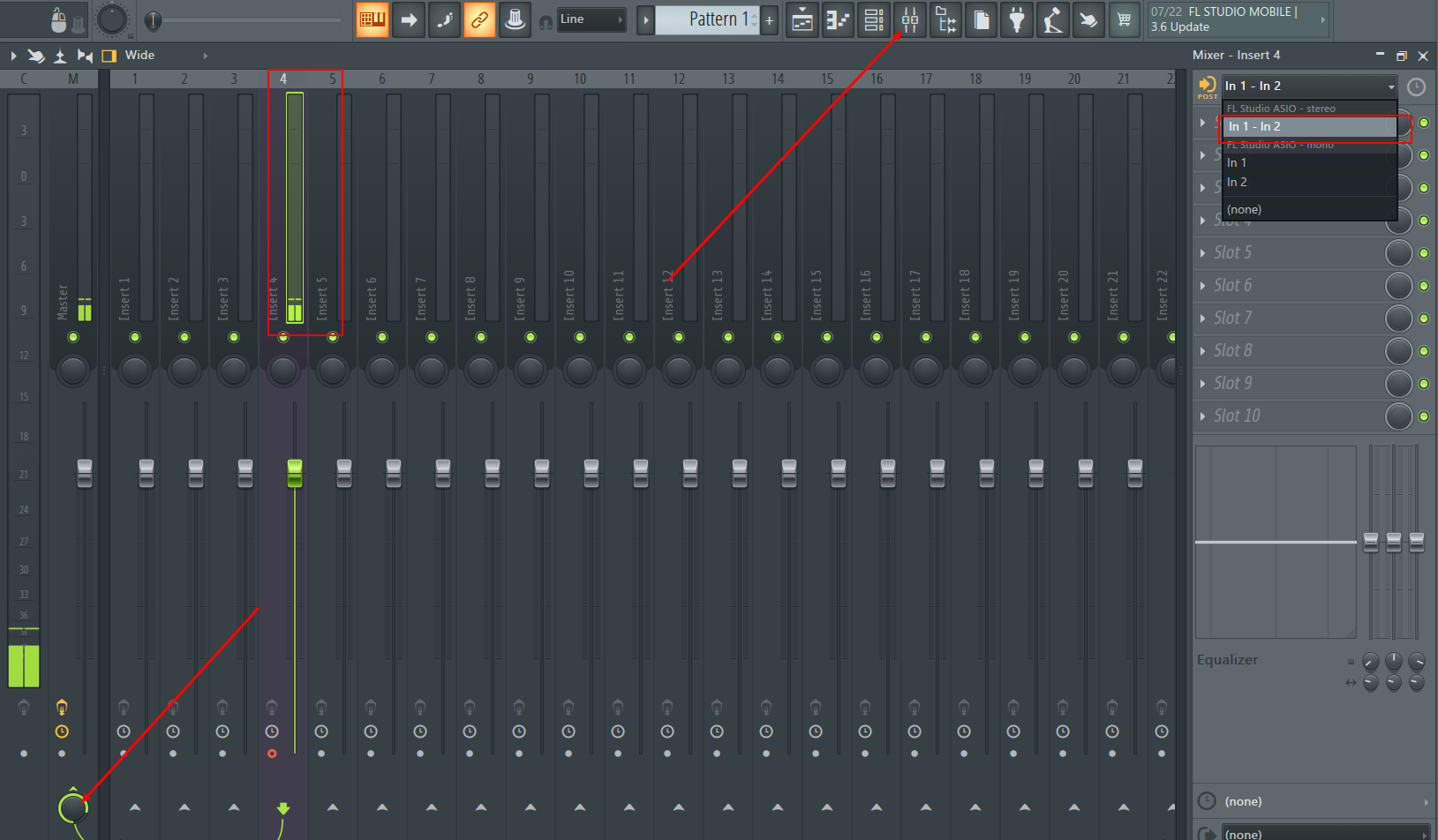
图4 录音设置
点击FL Studio顶部工具栏“双圆”按钮,然后选择第二个选项:音频作为音频剪辑进入播放列表,即可开始录制音频。
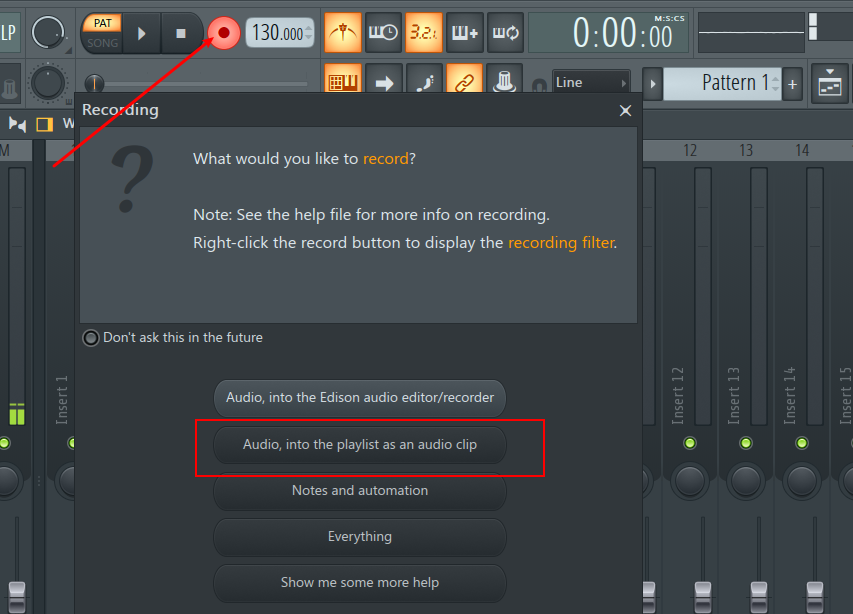
图5 音频录制
完成录制音频后,点击右上角工具栏“保存”按钮,选择保存的音频格式,可供选择的音频格式有MP3、wav、flac、midi、ogg等格式。
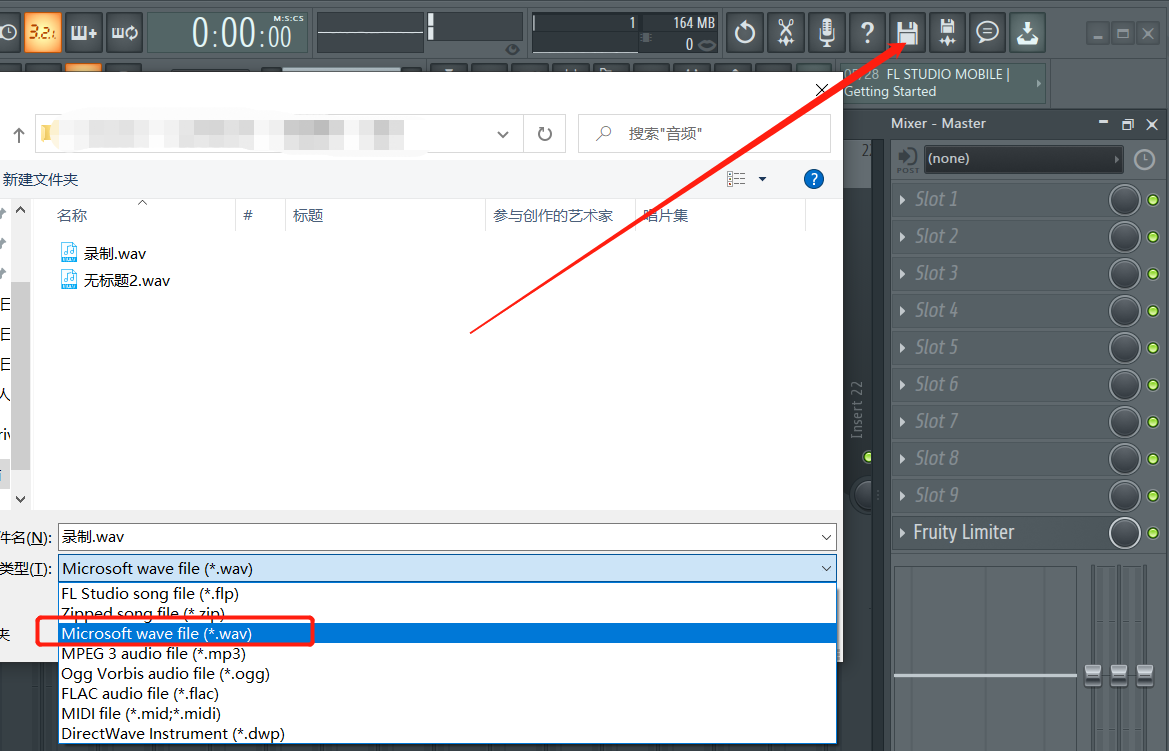
图6 保存录音
二、FL Studio怎么去掉人声
1.音频导入
打开本地音频文件夹,并且将需要去除人声的音频拖入加载到FL Studio软件的“播放列表”。
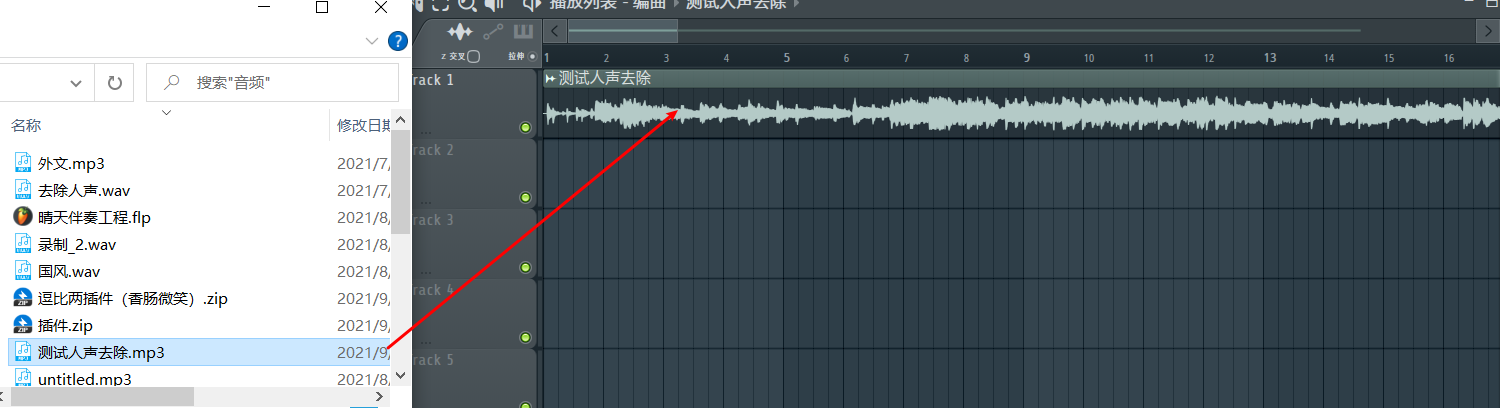
图7 音频加载
双击轨道1歌曲并打开通道窗口,右上角将通道设置为1,这是为了将调音台通道设置为1。
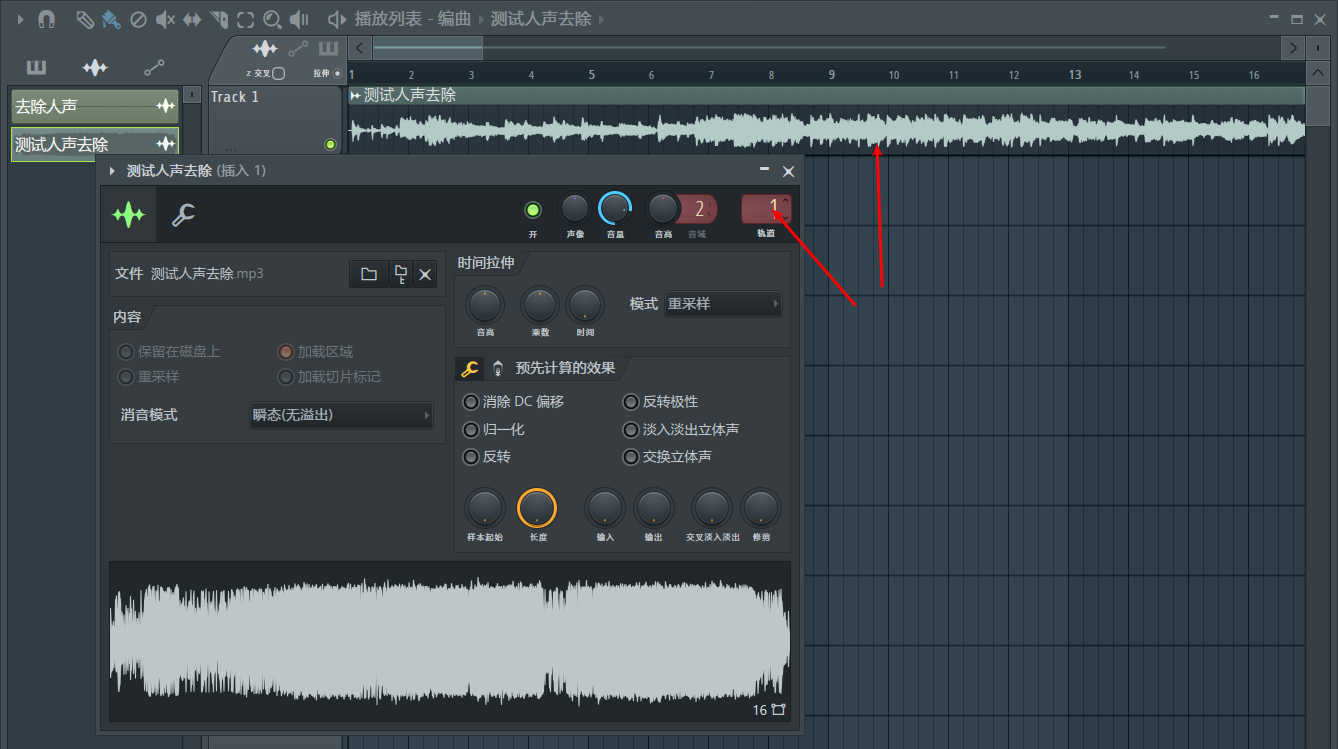
图8 调整调音台通道
2.去除人声
点击调音器右侧插槽“插槽1”-“选择”-“Fruity Stereo Shaper”自带的效果器。该效果器的作用: 剔除音频中的人声。
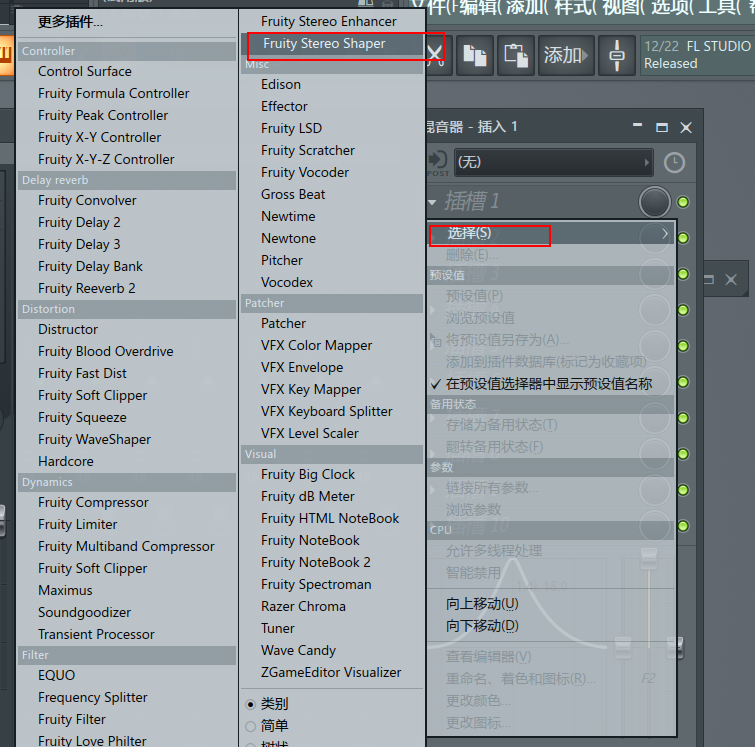
图9 加载效果器
使用Fruity Stereo Shaper效果器将音频人声消除,设置步骤如下:将效果器中的第一个和第四个推子拉到最底下,再将第二个和第三个推子拉到最顶部。
消音剔除原理解释:1、4推子音量达到负值最小,2、3推子音量达到正值最大,通过正负相抵消的原理将人声剔除。
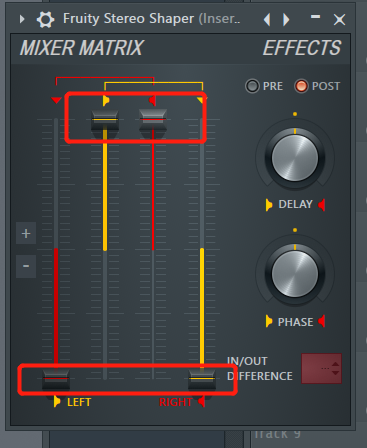
图10 消音设置
本篇阐述了FL Studio如何录音,FL Studio怎么去掉人声。首先阐述了使用FL Studio录制音频的两个步骤:设置操作系统麦克风和使用FL Studio录音。然后从将音频加载到FL Studio软件到选择效果器实现去除音频人声。
作者:独行侠
展开阅读全文
︾